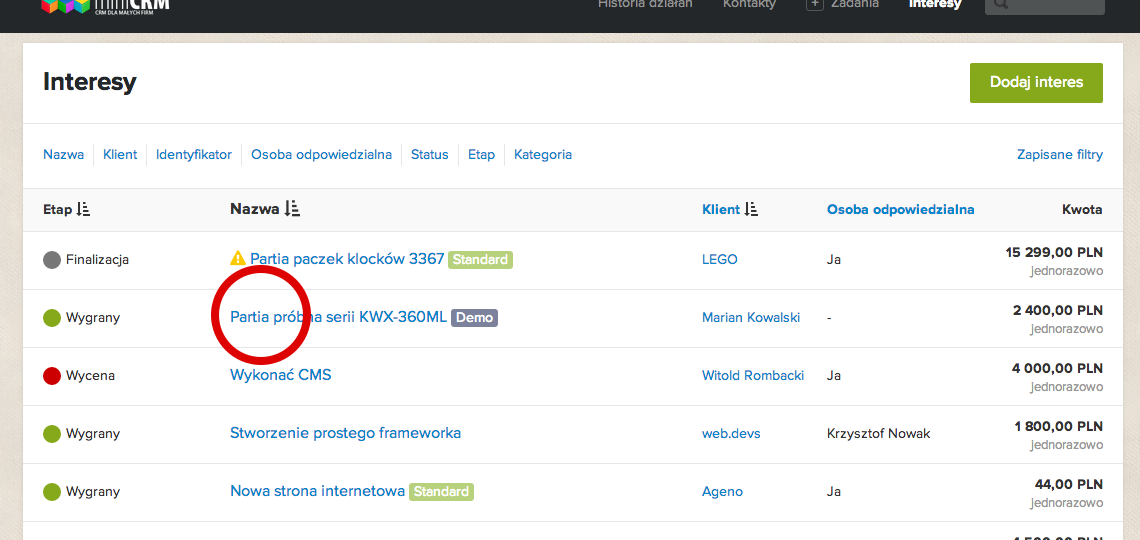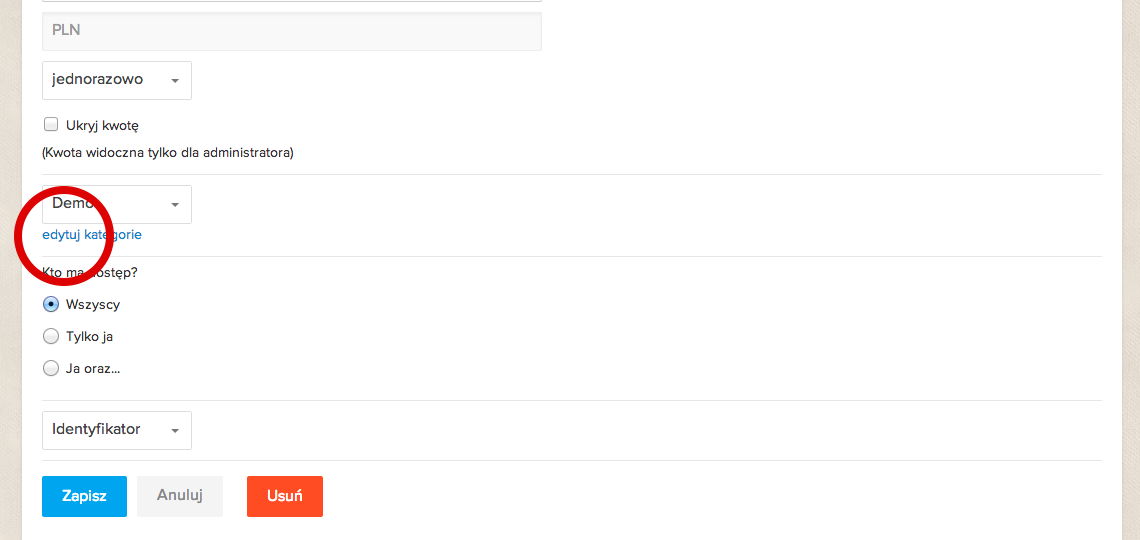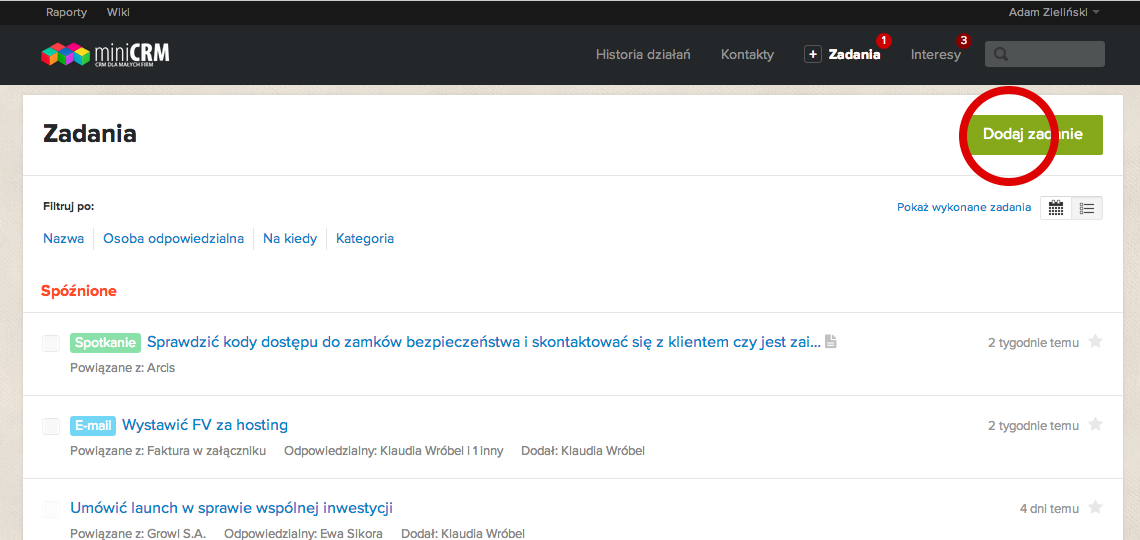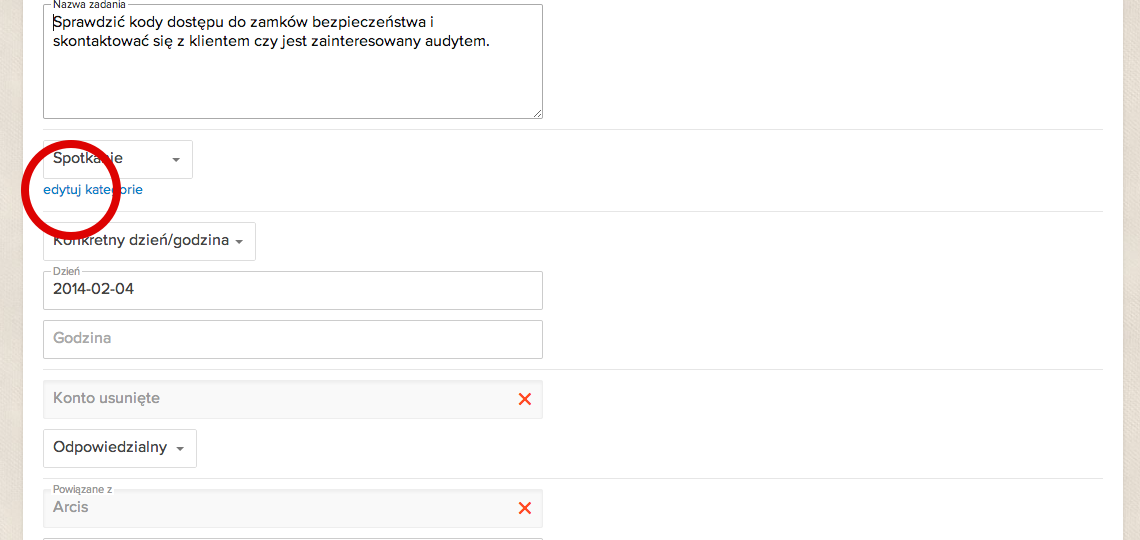Kategorie
Kategorie pozwalają na sprawne przydzielanie danemu elementowi odpowiedniego charakteru lub wyróżnienia.
Kategorie dostępne są dla kontaktów, interesów, notatek i zadań.
Przykłady kategorii zadań
- Telefon
- Spotkanie
Przykłady kategorii notatek
- Telefon
- Spotkanie
- Potwierdzenie wyceny
- Ważne
Przykłady kategorii interesów
- Usługi
- Nasze inicjatywy
- Projekty publiczne
- Non profit
- Reklama
Kategorie w zależności od elementu do jakiego zostały przypisane wyświetlane są odpowiednio dla:
-
Interesów - na liście interesów obok nazwy interesu.
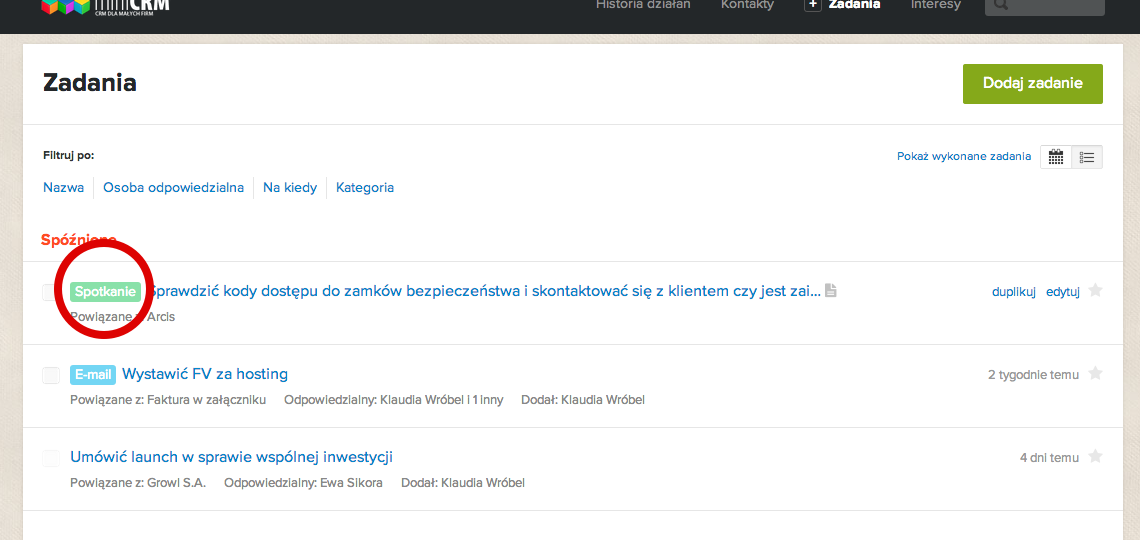
-
Zadań - na liście zadań obok nazwy interesu.
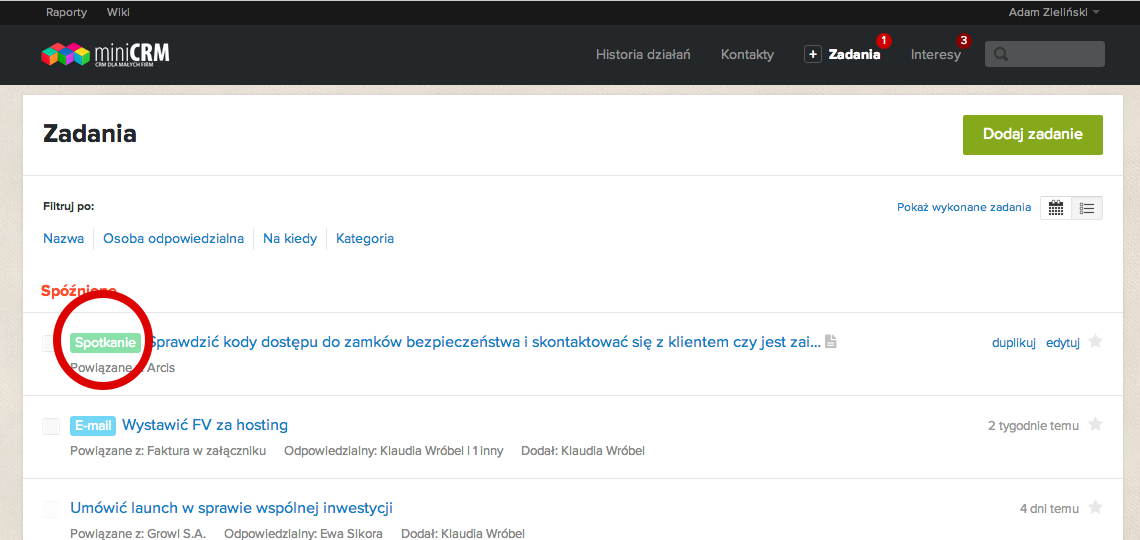
-
Notatek - na liście notatek obok treści notatki.
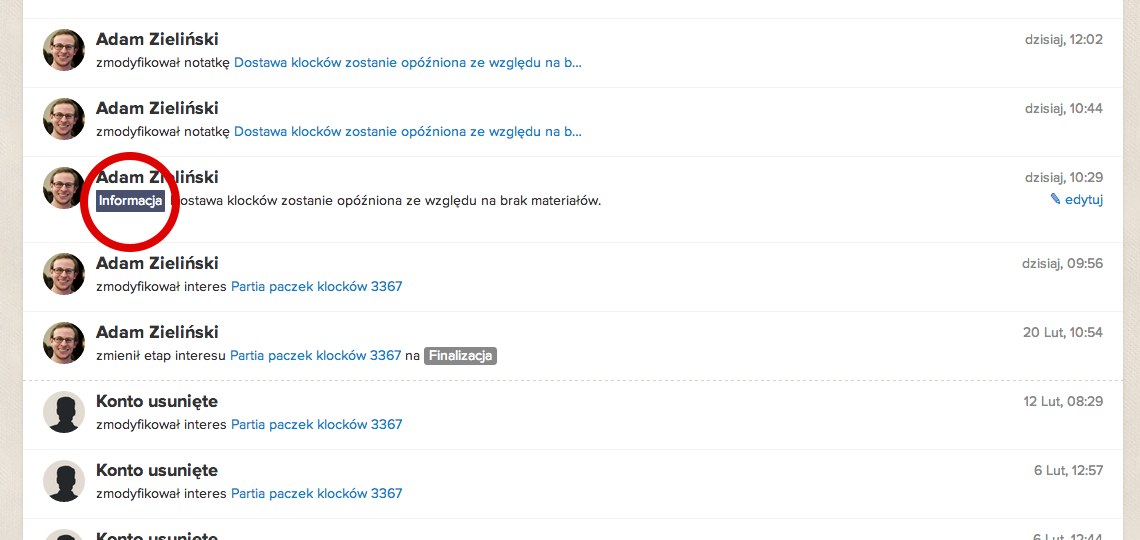
Formularz dodawania/edycji kategorii
Kategorie interesów, zadań i notatek są definiowane osobno.
Aby przejść do formularza edycji/dodawania kategorii interesów:
Aby przejść do formularza edycji/dodawania kategorii zadań:
Aby przejść do formularza edycji/dodawania kategorii notatek:
-
Przejdź do formularza dodawania notatki i kliknij przycisk pokaż więcej szczegółów.
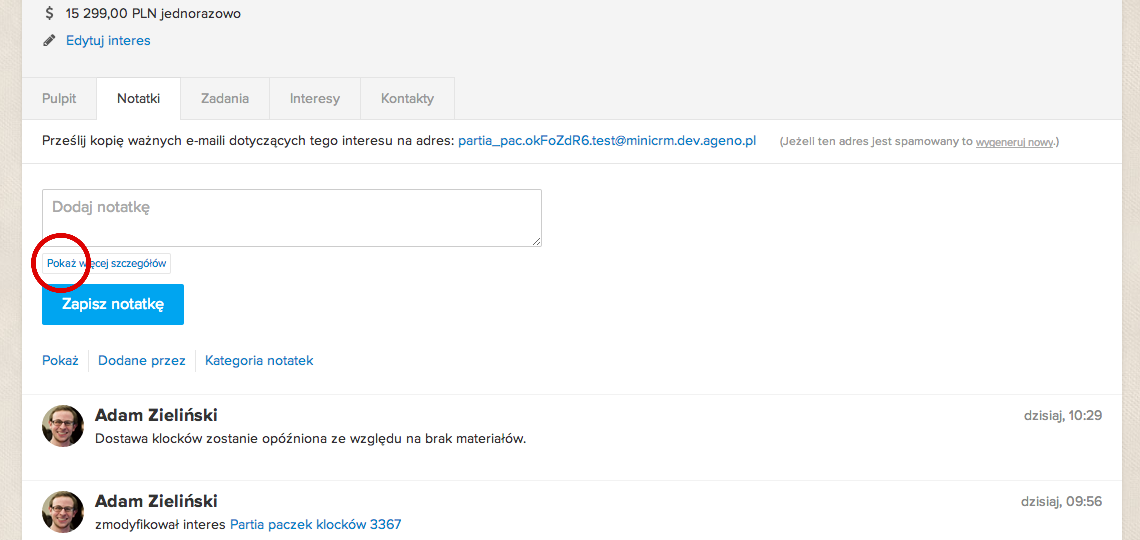
-
Kliknij link Edytuj kategorie.
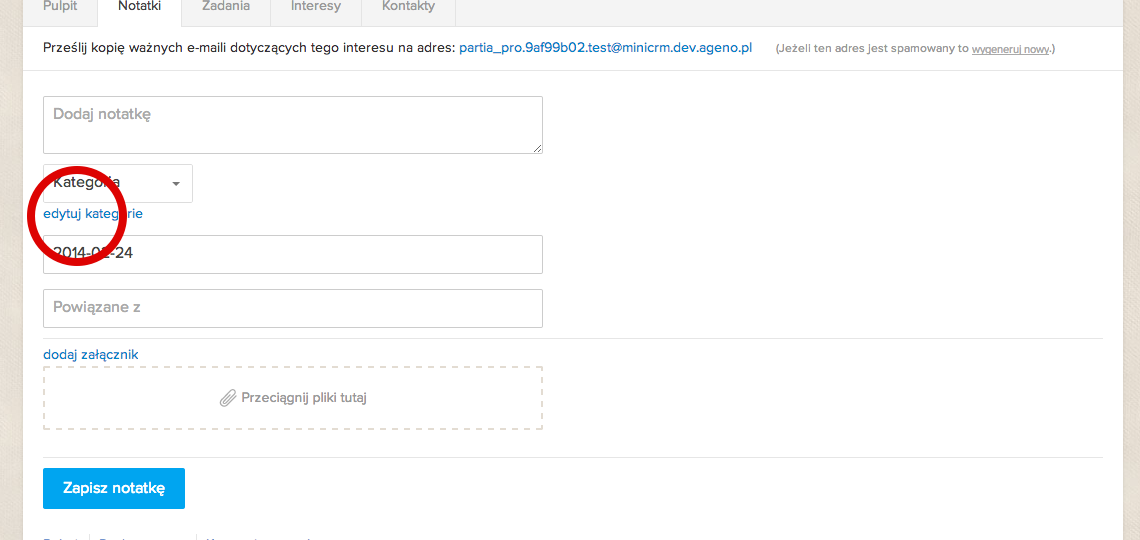
Dodawanie/edycja kategorii
Aby dodać lub edytować kategorię będąc w formularzu edytowania kategorii:
-
W wybranym polu wpisz nową nazwę kategorii.
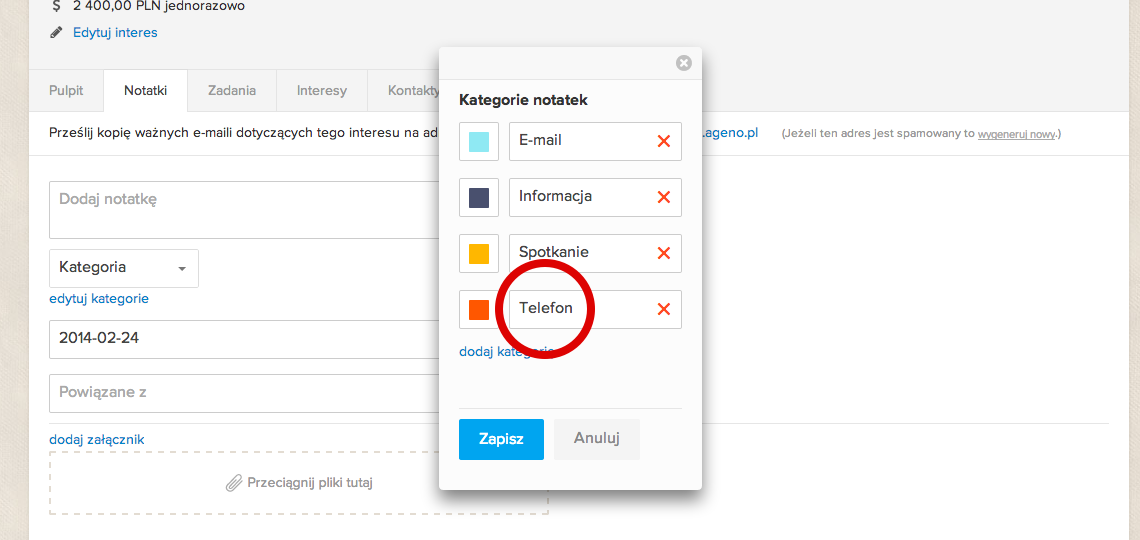
Możesz zmienić kolor kategorii wybierając go z listy obok pola.
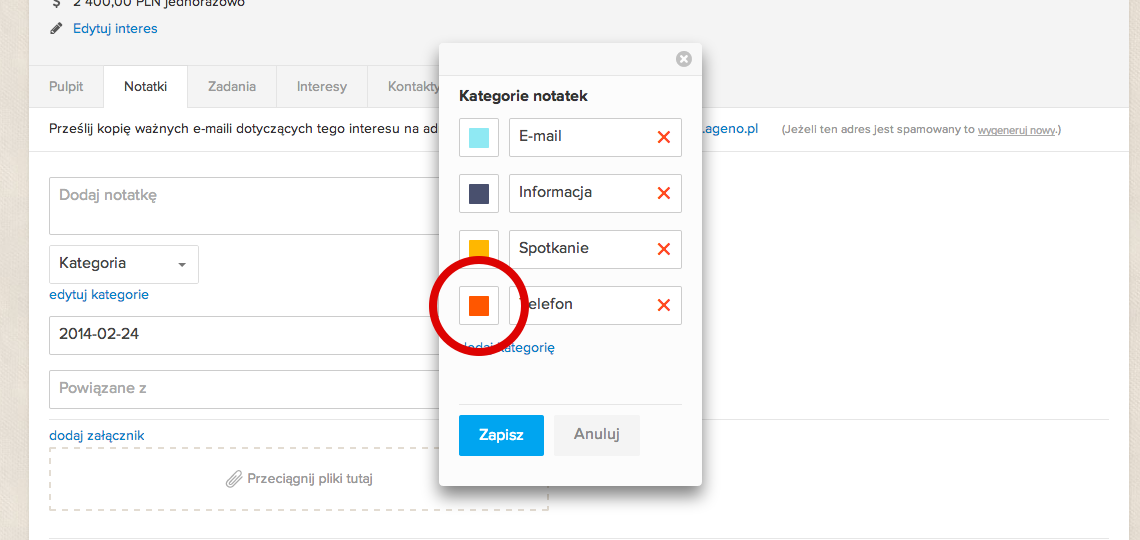
Aby dodać lub edytować kategorię kliknij dodaj kategorię
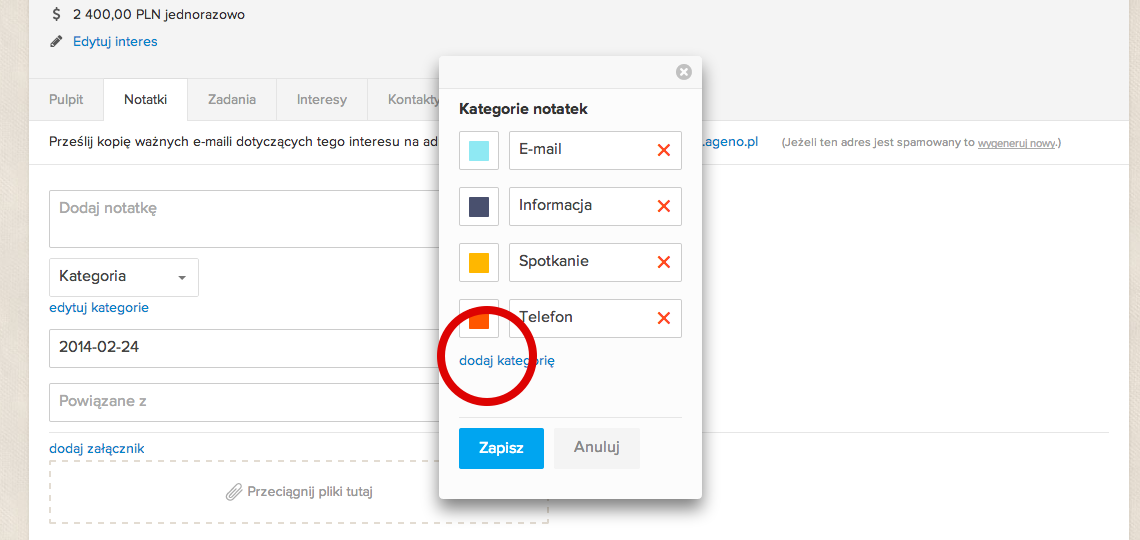
-
Aby zachować poprawioną kategorię lub dodać nową, kliknij Zapisz.